Code de temps d’écran : comment l’utiliser ?
Les appareils Apple incluent une fonctionnalité native Screen Time pour aider les utilisateurs à comprendre leurs habitudes d'utilisation et encourager un style de vie numérique équilibré. Fondamentalement, le temps d'écran gère, contrôle et limite le temps que vous ou vos enfants passez sur les appareils. Le Screen Time Passcode est une passerelle permettant de contrôler et de gérer l'accès à certaines fonctionnalités et applications sur les iPhones.
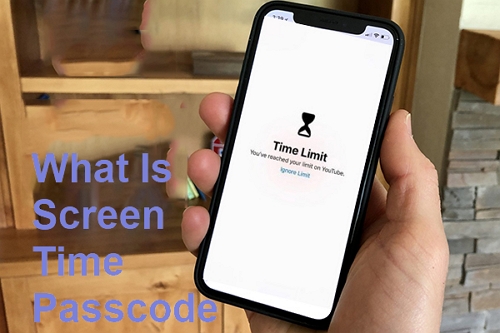
De plus, le mot de passe vous permet de restreindre facilement l'accès à certains contenus, tels que les films, les applications et les jeux. Au cas où vous souhaiteriez en savoir plus sur les avantages, les cas d'utilisation et une couche de sécurité supplémentaire dont vous bénéficiez avec Screen Time Passcode, vous vous trouvez au bon endroit ! Découvrez comment Screen Time Passcode vous permet de reprendre le contrôle et de cultiver une vie numérique consciente.
- Partie 1 : Qu'est-ce qu'un code de temps d'écran ?
- Partie 2 : Comment définir un code de temps d'écran sur iPhone/iPad ?
- Partie 3 : Que faire si vous avez perdu votre code de temps d'écran ?
- Partie 4 : Comment supprimer le code de temps d'écran ?
- Partie 5 : Quels sont les avantages du code d'accès au temps d'écran ?
- Partie 6 : Pourquoi mon enfant peut-il ignorer la limite de temps d'écran ?
- Partie 7 : Que puis-je faire si mon enfant contourne le code d'accès au temps d'écran ?
Qu'est-ce qu'un code de temps d'écran ?
Le mot de passe Screen Time est un mot de passe à 4 chiffres qui s'avère très utile, en particulier pour les parents. Avec ce mot de passe, vous pouvez vous assurer que seulement vous ayez le pouvoir de modifier les paramètres de temps d'écran ou d'étendre l'utilisation de l'application lorsque les limites définies expirent. Utilisez cette fonctionnalité pour établir des restrictions de contenu et de confidentialité sur l'appareil de votre enfant.
Le mot de passe de temps d'écran se distingue comme une fonctionnalité de sécurité cruciale dans iOS 12 - iOS 15. Cette fonctionnalité permet aux utilisateurs de contrôler l'utilisation de leur appareil. Les parents ou tuteurs peuvent utiliser un mot de passe pour restreindre l'accès à des applications ou à du contenu spécifiques à certaines heures de la journée. Ils peuvent également limiter l’utilisation globale ou même définir des allocations de temps quotidiennes pour différentes catégories d’applications, telles que les réseaux sociaux, les jeux ou les divertissements. De plus, le mot de passe de temps d'écran est un outil de gestion et de suivi de l'utilisation des appareils numériques, en particulier pour les enfants et les adolescents.
Comment définir un code de temps d'écran sur iPhone/iPad ?
La création d'un code d'accès au temps d'écran sur votre iPhone ou iPad est une étape cruciale pour garantir une utilisation appropriée de l'appareil. Dans cette section, nous vous fournirons un guide simple sur la façon de définir un code d'accès au temps d'écran sur votre iPhone ou iPad.
Activer le temps d'écran
Suivez ces étapes pour activer le système de temps d'écran sur votre iPhone et iPad.
Étape 1 : Ouvrez votre iPhone ou iPad
Étape 2 : Accédez aux paramètres, faites défiler vers le bas et cliquez sur Temps d'écran.
Étape 3 : Appuyez sur « Activer le temps d'écran » pour activer la fonctionnalité.
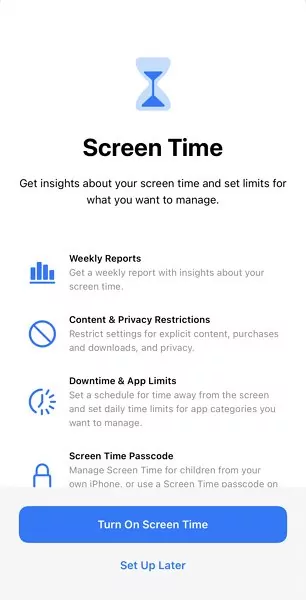
Étape 4 : Spécifiez "Ceci est mon iPhone ou mon iPad", ou "Ceci est l'iPhone ou l'iPad de mon enfant".
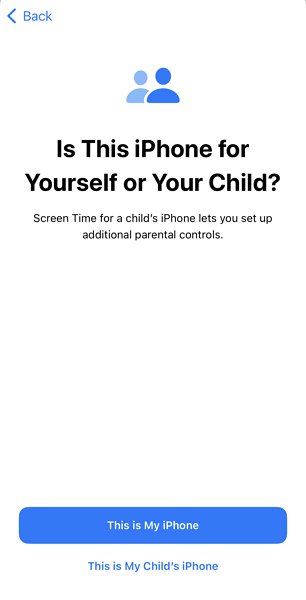
Voici différentes options pour configurer la gestion du temps d'écran, ainsi que la création d'un mot de passe robuste.
Lors de l'utilisation du partage familial
Une fois que vous aurez activé le code de temps d'écran pour bloquer l'utilisation de votre appareil iOS, vous verrez diverses options pour afficher vos rapports d'utilisation. De plus, si vous souhaitez garder un œil sur l'utilisation de l'appareil de votre enfant, vous pouvez le faire via le partage familial.
Le partage familial est une autre fonctionnalité révolutionnaire permettant aux utilisateurs Apple de gérer les appareils de leurs enfants directement depuis leur iPhone.
Voici comment définir un mot de passe pour un compte enfant via le partage familial :
Étape 1 : Accédez aux paramètres de l'iPhone ou de l'iPad.
Étape 2 : Cliquez sur Temps d'écran et faites glisser votre doigt vers le bas pour sélectionner le nom de votre enfant sous Famille.
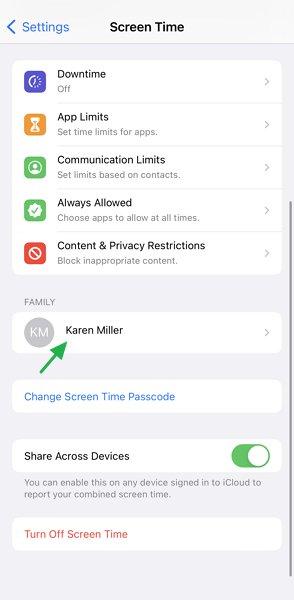
Étape 3 : Cliquez sur « Activer le temps d'écran ».
Étape 4 : Vous pouvez facilement configurer les restrictions de contenu et de confidentialité, les temps d'arrêt et les limites des applications en fonction des restrictions que vous souhaitez établir pour votre enfant ou vous pouvez choisir d'ignorer le processus en sélectionnant "Définir plus tard".
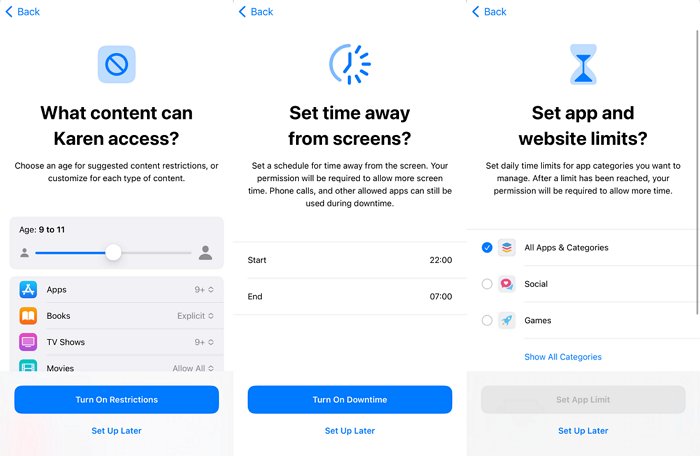
Étape 5 : Créez maintenant un nouveau code d'accès à l'écran. Tapez un mot de passe si nécessaire. Saisissez à nouveau le code de temps d'écran pour confirmer.
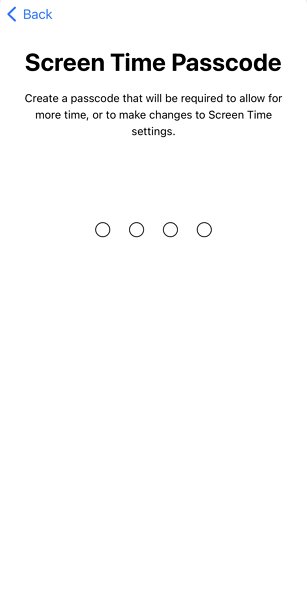
Lorsque vous n'utilisez pas le partage familial
Si vous n'utilisez pas le partage familial, procédez comme suit :
Étape 1 : Récupérez l'appareil de votre enfant et ouvrez les paramètres.
Étape 2 : Sélectionnez "Temps d'écran" et activez ce dernier.
Étape 3 : Spécifiez qu'il s'agit bien de l'iPhone ou de l'iPad de votre enfant.
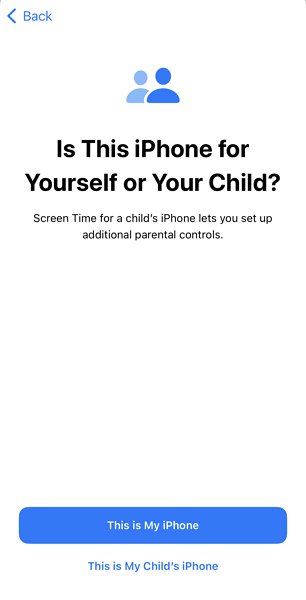
Étape 4 : Configurez ensuite les restrictions de contenu et de confidentialité, les temps d'arrêt et les limites des applications.
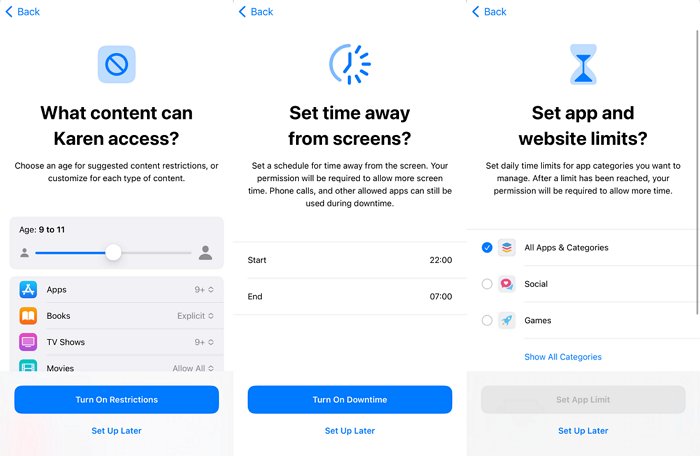
Étape 5 : Saisissez un code d'accès. Saisissez à nouveau le mot de passe pour confirmer l'action.
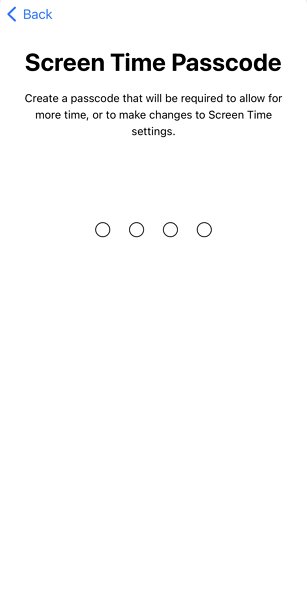
Étape 6 : Enfin, soumettez votre identifiant Apple et votre mot de passe.
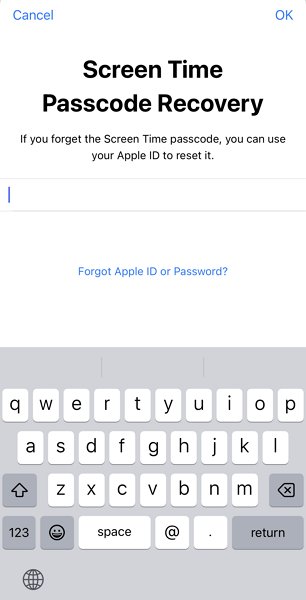
Que faire si vous avez perdu votre code de temps d'écran ?
Si vous avez oublié votre code d'accès au temps d'écran, inutile de vous précipiter chez un technicien ou de vous démener pour retrouver le code de temps d'écran. Vous pouvez rapidement résoudre le problème et changer le mot de passe sans perdre vos configurations préférées. Suivez ces étapes simples et efficaces sur la page officielle d'Apple pour savoir comment réinitialiser le code de temps d'écran.
Prendre votre iPhone ou iPad.
Aller dans Paramètres et cliquer sur Temps d'écran.
Cliquer sur Modifier le code de temps d'écran. Cliquez maintenant sur Modifier le code de temps d'écran.
Une option "Code oublié" s'affiche en bas de l'écran. Cliquer dessus.
Envoyer votre identifiant Apple d'origine et le mot de passe dont vous vous souvenez.
Une fois que vous avez votre identifiant Apple et votre mot de passe. Saisir un code d'accès Screen Time distinct et répéter le processus pour confirmer la manipulation. Ainsi, vous n'aurez pas à débourser de l'argent chez un technicien ou à vous acharner pour récupérer le code de temps d'écran précédent.
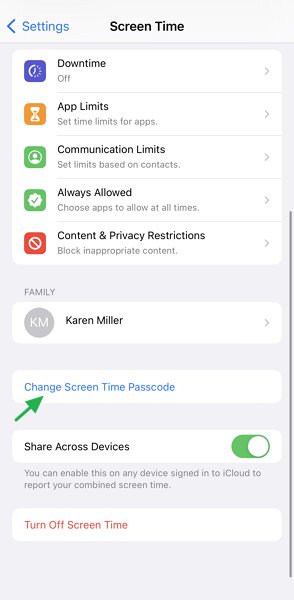
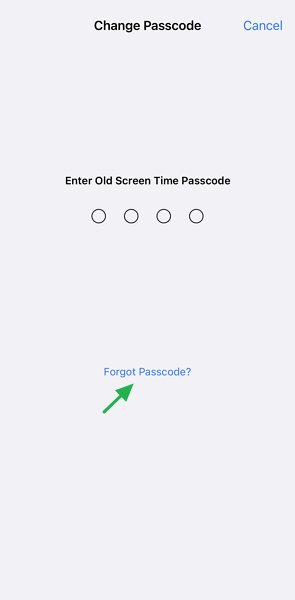
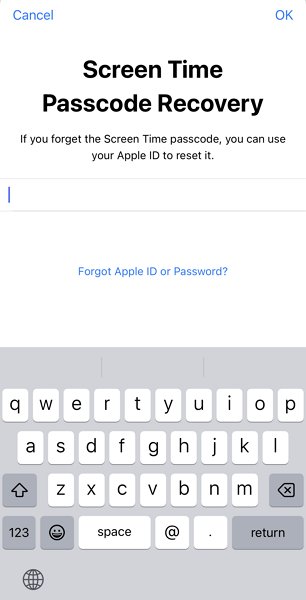
Comment supprimer le code de temps d'écran ?
Le code d'accès au temps d'écran est là pour verrouiller et déverrouiller les paramètres de temps d'écran, ainsi que pour restreindre l'accès à certaines applications. Si vous souhaitez supprimer le code d’accès à l’écran pour quelque raison que ce soit, c’est possible. Voici « comment désactiver le temps d'écran sur iPhone ou iPad avec iOS 13 ou version ultérieure ».
Accéder aux paramètres de temps d'écran sur votre appareil.
S'il s'agit de votre appareil, cliquer sur Modifier le code de temps d'écran, puis sélectionner Désactiver le code de temps d'écran.
Vous pouvez également accéder au partage familial pour l'appareil de l'enfant. Sélectionner leur nom sous « Famille ». Appuyer sur Modifier le code de temps d'écran.
Vérifier votre identité via Face ID, Touch ID ou le code d'accès de l'appareil.
Sélectionner « Désactiver le code de temps d'écran » et appuyer sur OK pour confirmer.
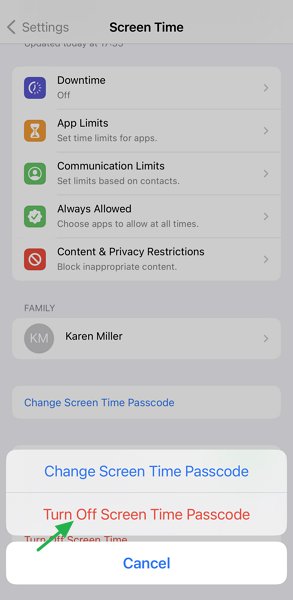
Quels sont les avantages du code d'accès au temps d'écran ?
Les codes d'accès au temps d'écran offrent de nombreux avantages tant aux particuliers qu'aux parents. Il peut être aussi utilisé pour ceux qui souhaitent garder le contrôle de leur comportement en ligne et garantir une expérience utilisateur sécurisée.
- Les codes secrets de temps d'écran aident les utilisateurs à appliquer des restrictions de temps de visionnage, en particulier pour les enfants. Il permet aux parents de créer et d'appliquer des règles strictes concernant l'utilisation des appareils par les enfants, ce qui contribue à promouvoir de saines habitudes numériques.
- Empêche les téléchargements d'applications ou les achats intégrés sans restriction par les enfants. Le mot de passe protège à la fois leur expérience en ligne et leurs informations financières.
- Sécuriser les données de votre application et de votre famille, garantissant ainsi la confidentialité de l'utilisation générale, de l'historique de navigation et des habitudes d'utilisation.
- Vous pouvez vous concentrer sur votre travail sans interruption, car les enfants ne peuvent pas manipuler, contourner, ou cracker le code de temps d'écran.
Pourquoi mon enfant peut-il ignorer la limite de temps d'écran ?
En effet, Screen Time est un outil puissant pour définir des limites d'utilisation des appareils. Pourtant, ce n’est pas infaillible. Malheureusement, les enfants futés sauront comment trouver le code de temps d'écran.
Bloquer en cas d'arrêt : accédez aux paramètres de temps d'écran et cochez l'option Temps d'arrêt. Heureusement (pour vos enfants), vous avez sélectionné le temps d'arrêt et décoché la case « Bloquer en cas d'arrêt ». Dans ce cas, votre appareil sera toujours accessible pendant le temps d'arrêt. L'enfant peut facilement ignorer les restrictions en sélectionnant « Ignorer les restrictions » et continuer à utiliser l'appareil sans l'approbation de ses parents.
Code de temps d'écran : une autre raison importante pour laquelle un enfant peut ignorer les limites de temps d'écran est liée à la force et à la complexité du code de temps d'écran. Si vous n'avez pas défini de code d'accès ou si vous avez choisi un code de temps d'écran par défaut (comme 0000 ou 1234), votre enfant pourra le comprendre rapidement, lui donnant ainsi un accès illimité à l'appareil.
Que puis-je faire si mon enfant contourne le code d'accès au temps d'écran ?
Comme mentionné, les restrictions de temps d'écran ne sont pas infaillibles. Vous avez besoin d'une application de contrôle parental complète, qui empêche les enfants d'accéder sans restriction aux appareils. AirDroid Parental Control fournit aux parents tous les outils dont ils ont besoin pour superviser et contrôler la vie numérique de leurs enfants. Il aide les parents à suivre à distance l'activité de leur enfant et à définir des limites et des contrôles sur l'utilisation des applications. Cela aide également les parents à protéger leurs enfants contre les prédateurs en ligne.

L'application vous permet de surveiller les appareils des membres de votre famille à partir d'un endroit central. Il vous permet d'ajouter des appareils, de définir des règles et des restrictions et de recevoir des notifications chaque fois que quelque chose arrive à l'un d'entre eux. De plus, les parents peuvent organiser leur vie numérique plus efficacement grâce au partage de position en temps réel, aux alertes instantanées et à l'accès à distance aux téléphones de leurs enfants.
Voici comment utiliser l'application immédiatement.
Étape 1. Obtenez l'application AirDroid Parental Control sur le Play Store ou l'App Store.
Étape 2. Vous serez redirigé vers la page d'inscription une fois que vous aurez ouvert AirDroid Parental Control sur votre appareil. Créez votre compte puis connectez-vous.
Étape 3. Assurez-vous que AirDroid Kids est installé sur le téléphone cible. Liez l'appareil en entrant le code d'appairage. Effectuez quelques réglages nécessaires et ajoutez des informations précises.
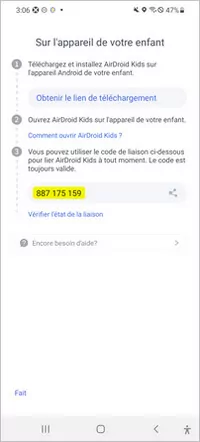
Étape 4. Une fois l'appareil associé avec succès, vous pouvez suivre la durée d'utilisation de l'écran de ce téléphone.
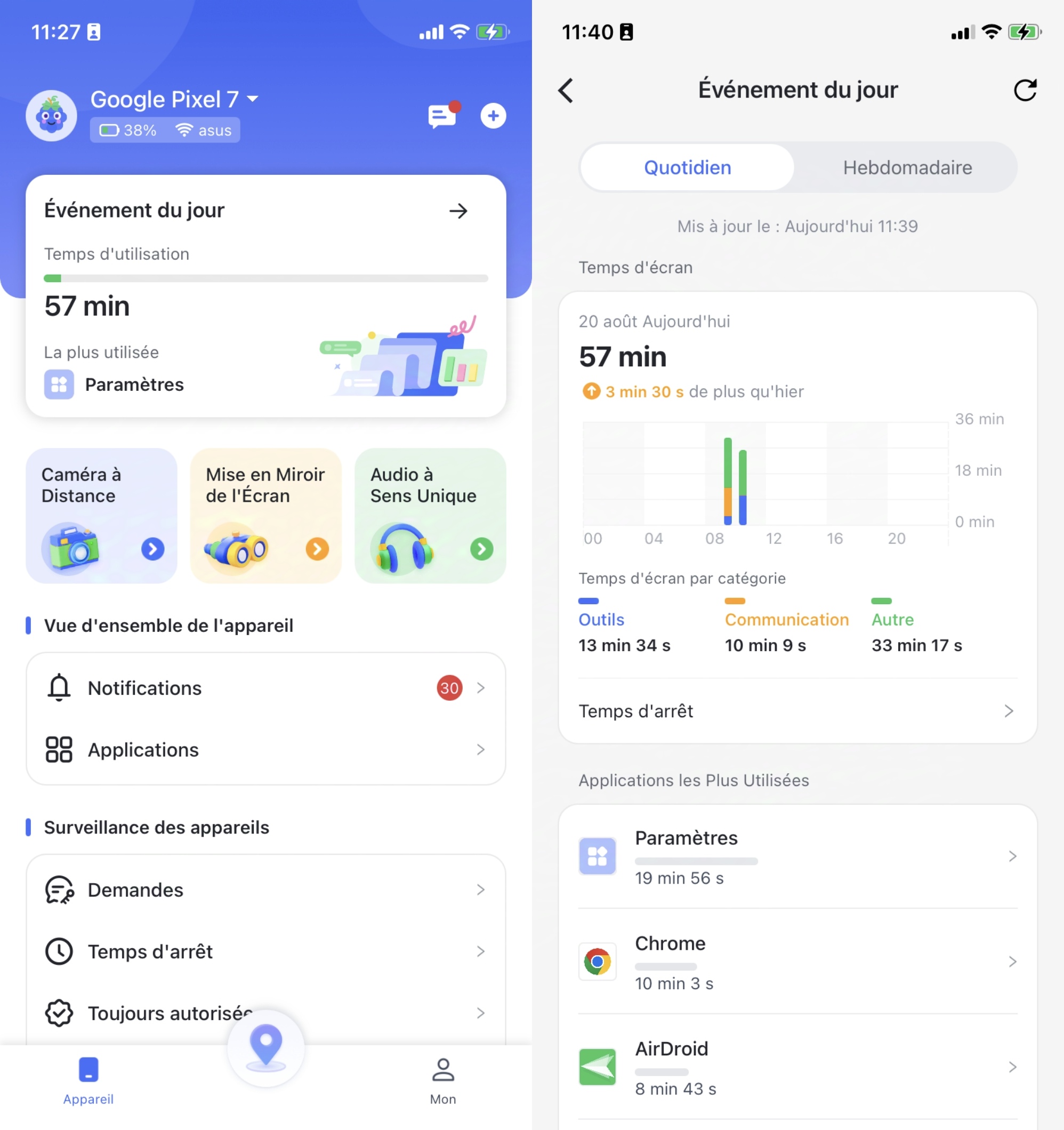
Remarques finales
De nos jours, les enfants font tout leur possible pour s'emparer de votre smartphone et continuer à l'utiliser. Ils passent d’une application à l’autre, courent après les notifications et perdent souvent la notion du temps. Si vous voyez un membre de votre famille jouer continuellement à des jeux ou parcourir les réseaux sociaux, vous devez immédiatement protéger votre appareil en activant les paramètres de temps d'écran sur votre iPhone ou iPad. De plus, la définition d'un code d'accès fort est cruciale si vous ne voulez pas que votre enfant puisse trouver le mot de passe de lui-même. Ainsi, si vous suivez bien les astuces détaillées fournies ci-dessus, vous et vos enfants serez bien équipés pour avoir une consommation raisonnable des outils numériques.












Laisser une réponse.